如何解决Win11提示为了对电脑进行保护,已经阻止此应用问题
更新时间:2024-03-15 15:00:12作者:jiang
在使用Win11操作系统时,很多用户可能会遇到一个常见的问题——当我们尝试安装某些软件时,系统会提示为了对电脑进行保护,已经阻止此应用,这样的提示无疑给我们的电脑使用带来了一些困扰,那么我们应该如何解决这个问题呢?在本文中将为大家分享一些解决Win11提示阻止应用的方法,帮助大家顺利安装所需的软件,提高电脑的使用体验。
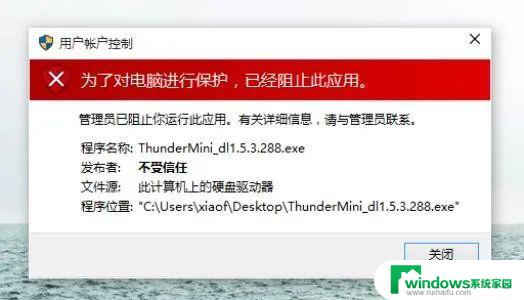
解决方法:
1、按下WIN+ R键打开运行,然后输入gpedit.msc回车。
2、打开组策略之后依次展开【计算机配置】-【Windows设置】-【安全设置】-【本地策略】-【安全选项】,在右侧栏找到并双击打开【用户账户控制:以管理员批准模式运行所有管理员】。
3、接下来把该项设置设置为已禁用。
设置完成之后重启电脑,之后再运行程序即可解决! 相信看了上面的教程之后大家都会操作,通常被阻止运行的程序都是比较老了。而且可能会对电脑有一定的影响!建议不要运行用新软件代替。
以上是关于win11安装软件的提示,为了保护您的电脑,已经阻止了此应用程序的全部内容,如果有其他用户遇到相同的情况,可以按照以上方法解决。
如何解决Win11提示为了对电脑进行保护,已经阻止此应用问题相关教程
- 软件禁止安装怎么解除 如何解除Win10系统安装应用被阻止
- 安装软件被windows阻止 Win10安装软件提示被拒绝解决方法
- 0x80070005 安装失败 win10应用商店无法安装应用0x80070005问题怎么解决
- 苹果电脑安装好了win11打不开 Win11打不开exe应用的解决方案
- 升级win11卡在正在确保你你已准备好进行安装 win11安装一直卡在请稍等页面的解决方案
- 电脑重装系统后输入法没有了?如何解决输入法丢失的问题
- framework3.5安装不上win11 win11 netframework3.5安装不了提示错误怎么解决
- 如何阻止自动安装软件 怎样禁止电脑自动安装软件
- win10安装出现了问题 win10功能安装出现问题怎么解决
- cad安装过程中显示已安装 如何解决安装CAD时提示已安装的情况
- 重装win10联网 重装完win10后无法上网解决方法
- 怎么装win7和win10双系统 win7/win10双系统如何选择安装方式
- 卸载win商店 Win10怎么卸载安装应用商店
- dell笔记本重做系统 dell笔记本系统重装教程教程
- 怎么查看电脑正在安装的程序 电脑中所有已安装的软件怎么查看
- win10系统能直装不 win10系统怎么安装步骤